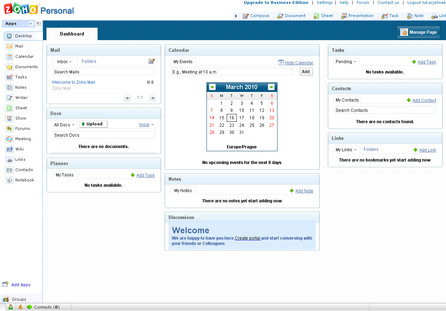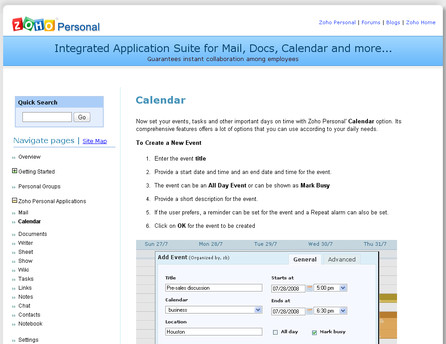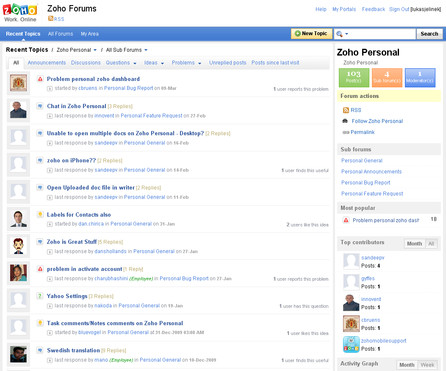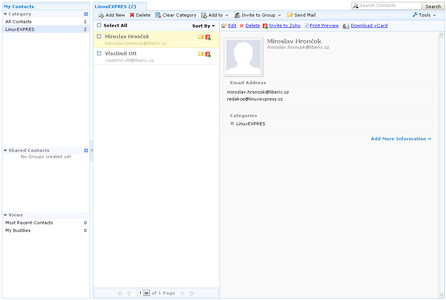Zoho? Proč?
Je všeobecným trendem, že se řada aplikací přesouvá na web, přesněji řečeno že běží uvnitř webového prohlížeče (nejčastěji prostřednictvím JavaScriptu) a svá data ukládají primárně na server provozovatele. I když má takové řešení své nevýhody (nutnost kvalitního internetového připojení, ukládání dat u cizí firmy atd.), výhody často převažují. Není potřeba nic instalovat, prostě se spustí webový prohlížeč a lze hned pracovat - a to kdekoliv, u prakticky libovolného počítače.
Téměř synonymem pro „webové aplikace pro běžnou práci“ (kancelář, plánování, sdílení dat apod.) se stal balík Google Apps, přesněji řečeno obecně aplikace firmy Google, dostupné v základní podobě zdarma. Bylo by však nespravedlivé opomínat i jiné aplikace a celé balíky aplikací, které jsou k dispozici u jiných provozovatelů. Nabízejí leckdy velmi širokou škálu funkcí a současně pohodlné ovládání.
Jedním z takových balíků je také Zoho. Překvapuje hlavně výčtem jednotlivých aplikací a jejich funkcí - v rámci tohoto jediného balíku tak lze například obsáhnout většinu provozu malé firmy.
Zoho se představuje
Balík Zoho najdete zcela očekávaně na příslušných webových stránkách. Pro použití je potřeba se zaregistrovat - na rozdíl od Googlu, který u svých služeb požaduje uvádění různých osobních údajů, zde stačí uvést jen e-mailovou adresu, na kterou přijde potvrzovací zpráva (teprve po otevření doručeného odkazu je registrace kompletní).
U svých služeb se Zoho drží jednoduchého modelu. Pro osobní použití jsou veškeré služby zdarma. Při použití k výdělečným účelům jsou jednotlivé služby nějakým způsobem omezeny (např. dvě fóra v diskusích nebo jeden projekt ve správě projektů), za rozšířené verze (různé podle konkrétních služeb) se platí určitá částka měsíčně nebo ročně. Ceny se nemusí zdát zrovna lidové, ale vzhledem k tomu, že se platí jen za konkrétní služby a jejich varianty (ne velká částka za velký balík služeb), může to být v mnoha případech za těchto podmínek zajímavé.
Zoho toho nabízí opravdu velmi mnoho. Jednotlivým službám se budu věnovat podrobněji, nicméně není od věci začít stručným přehledem toho, co všechno je k dispozici (služby jsou sice na webu rozděleny do dvou skupin - na základní a obchodní - ale tady je to všechno pohromadě):
- Zoho Mail - e-mailový klient
- Zoho Writer - textový procesor
- Zoho Sheet - tabulkový procesor
- Zoho Show - nástroj pro tvorbu prezentací
- Zoho Docs - správa dokumentů
- Zoho Notebook - nástroj na poznámky
- Zoho Wiki - wikistránky
- Zoho Share - veřejný datový repozitář
- Zoho Planner - plánovač času
- Zoho Chat - chatovací nástroj
- Zoho Business - integrovaný hostingový balík
- Zoho CRM - CRM aplikace (vztahy se zákazníky)
- Zoho Discussions - diskusní fóra
- Zoho Assist - aplikace pro vzdálenou podporu
- Zoho Creator - jednoduché databázové aplikace
- Zoho Invoice - fakturační nástroj
- Zoho Meeting - aplikace pro on-line konference
- Zoho Project - řízení projektů
- Zoho Reports - tvorba sestav a grafů
- Zoho Recruit - aplikace pro nábor zaměstnanců
- Zoho People - aplikace pro personalistiku
- Zoho Marketplace - tržiště pro nabídku a poptávku aplikací
Poslední z uvedených aplikací, tedy Marketplace, ještě výrazně rozšiřuje možnosti služeb Zoho, protože tam lze získat hotové aplikace (vytvořené pomocí programu Zoho Creator) k dalším účelům - některé jsou k dispozici zdarma, za některé se platí (může záležet i na způsobu použití). Také lze prostřednictví tržiště aplikace nabízet nebo naopak poptávat.
Registrace a první kroky
Registrace spočívá v zadání požadovaného uživatelského jména, e-mailové adresy (bude použita k zaslání potvrzovací zprávy) a volby hesla. Je také třeba vyslovit souhlas s podmínkami služby a pravidly ochrany soukromí (nejsem právník, ale při zběžném prozkoumání obou dokumentů jsem na žádné záludnosti nenarazil). Po odeslání - je-li vše v pořádku - proběhne registrace, systém odešle potvrzovací zprávu a lze okamžitě začít pracovat s programy.
V potvrzovací zprávě přijde odkaz, který je potřeba otevřít a odsouhlasit. Tato operace není podmínkou zahájení práce se službami Zoho, pokud se ale neprovede, bude účet po 14 dnech zrušen (samotná zpráva platí 7 dní; v případě potřeby lze vygenerovat novou).
Tímto způsobem se vytvoří účet pro osobní použití. Pokud máte v plánu využívat služby pro podnikání nebo jiný takový účel, bude potřeba převést tento účet na příslušný typ (Business Edition), viz dále.
K přihlašování se používá buď zvolené přihlašovací jméno a heslo nebo některý z identifikátorů služeb, které lze se Zoho propojit. Mezi tyto služby patří Google (normální Google účet nebo Google Apps), Yahoo a Facebook. S uvedenými službami může Zoho také určitým způsobem komunikovat (viz dále). Využít pro přihlašování OpenID bohužel (aspoň zatím) nelze.
První kroky se Zoho
Po přihlášení uživatel vidí mírně pozměněnou základní stránku Zoho. Lze si přímo vybrat nějakou aplikaci nebo přejít na osobní stránku, kde se v první fázi zobrazí „dashboard“ se stručnými informacemi (doručenou poštou, aktuálními událostmi a úkoly, diskusemi atd.). Na tento dashboard lze kdykoli později přejít přes položku Desktop v hlavní nabídce vlevo.
Uživatelské rozhraní Zoho je optimalizováno pro šířku 1280 pixelů a více. Kdo má monitor s menším rozlišením, bude proto poněkud v nevýhodě.
Nahoře si můžete všimnout odkazu Upgrade to Business Edition - tím si lze převést osobní registraci na firemní. V této fázi ale budou asi zajímavější další odkazy, tedy Settings (nastavení), Help (nápověda) a Forum (diskusní fóra). Bude o nich řeč za chvíli. Pod tímto řádkem je lišta s tlačítky pro vytváření nových objektů některých aplikací (nová zpráva, dokument, úkol apod.).
Vzhled dashboardu lze upravovat po stisku tlačítka Manage Page. V horní části lze zapínat/vypínat zobrazení boxů jednotlivých aplikací a měnit barevnost prostředí. V dolní části se zobrazuje aktuální stav plochy (stejným způsobem jako normálně).
 Zoho Dashboard - volba aplikací a barevnost
Zoho Dashboard - volba aplikací a barevnost
Vzhled dashboardu lze však měnit i za běžného použití. Lze přesouvat jednotlivé boxy, minimalizovat je a upravovat jejich nastavení. Na obrázku vidíte změnu vlastností boxu pro plánovač času (Planner).
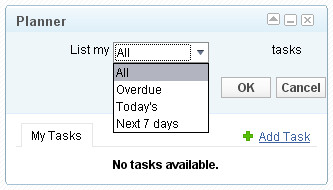 Zoho Dashboard - nastavení boxu plánovače
Zoho Dashboard - nastavení boxu plánovače
Nastavení služeb, nápověda, fórum
Již zmíněný odkaz Setting v horní části stránky vede na konfiguraci služeb Zoho. Lze si měnit nastavení uživatelského profilu (jméno, adresa, jazyk, fotografie apod.), časových údajů, hesla a dalších věcí. Nastavování je řešeno dost nekonzistentně, protože některé věci se nastavují přímo na stránce nastavení, kdežto pro jiné se otevírá samostatné okno/karta prohlížeče.
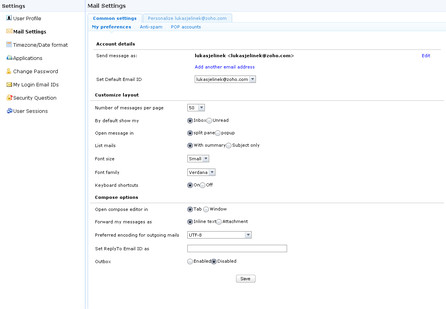 Nastavení e-mailových služeb v Zoho
Nastavení e-mailových služeb v Zoho
Nápověda je řešena stylem „pro běžné uživatele“, čili kdo rozumí aspoň základům angličtiny (což je ostatně vůbec podmínka používání služeb Zoho, protože česky přinejmenším zatím neumí; kromě angličtiny však lze použít i některé další jazyky), snadno pochopí jednotlivé činnosti, pokud už to nepůjde čistě intuitivně. Nápověda bohužel není kontextová, člověk vždy otevře úvodní stránku.
Kdo by přesto narazil na problémy, může se obrátit do diskusních fór. Ta sice nejsou kdovíjak živá, nicméně i tak je možné, že tam člověk najde někoho, kdo mu pomůže nebo kdo už se s podobným problémem setkal.
Práce s poštou
Klasickou aplikací webových služeb bývá e-mailový klient. I v případě balíku Zoho je považován za velmi důležitou součást, což je podpořeno jeho prvním místem v nabídce aplikací (položka Mail), hned pod dashboardem. Pro komunikaci se využívá e-mailová adresa ve tvaru uživatel@zoho, nicméně lze přes POP3 připojit další účty na libovolných serverech (přes IMAP to bohužel nejde, jakkoli by to bylo užitečné). Lze přidávat i další adresy pro uvedení odesílatele. com
com
Co poštovní klient Zoho nabízí? Na první pohled jde o dobře známé uživatelské rozhraní, kde vlevo nahoře je strom složek (pod ním se zde nacházejí štítky a pohledy), v pravé části pak nahoře seznam zpráv a dole případně náhled vybrané zprávy. Trochu to připomíná prostředí programu Mozilla Thundebird 3.0 - to proto, že tlačítka na odpověď a přeposlání jsou přímo u zprávy, a také proto, že se využívají listy (karty, záložky...) pro přepínání zobrazení více věcí najednou, například při vytváření zprávy - viz obrázek.
 Zoho - vytváření poštovní zprávy
Zoho - vytváření poštovní zprávy
Drobná ikona se šipkou směřující vpravo vzhůru, opatřená popiskem „Popout“, slouží k otevření do nového okna. Týká se to jak e-mailových zpráv, tak mnoha jiných objektů v rámci Zoho.
Štítky (Labels) fungují obvyklým způsobem - tedy lze si jimi libovolně označovat zprávy (i více štítků na jednu) a pak si případně podle nich filtrovat (výběrem určitého štítku v seznamu). „Pohledy“ (Views) jsou zde k dispozici tři - všechny zprávy, nepřečtené a označené praporkem. I toto může být užitečné a patří to k běžně používaným funkcím poštovních klientů, byť se to většinou ovládá trochu jinak.
Potěší možnost přidávat jako přílohy dokumenty nejen ze Zoho, ale i z Google Docs. Naopak mírně zmaten může být ten, kdo bude tápat, jak vložit soubor z počítače (je to skryto pod nepříliš srozumitelnou položkou Desktop Files). U zpráv si lze prohlížet zdrojový kód (Show original), ale také je používat k vytváření filtrů, záznamů v CRM a úkolů.
Poštovní klient má i další obvyklé (práci se složkami, black/whitelisty, automatická odpověď atd.) i méně obvyklé (hromadný import a export zpráv) funkce. Jeho chování lze do určité míry měnit v nastavení, některé věci i přímo v jeho uživatelském rozhraní.
Kontakty
S e-mailem poměrně úzce souvisejí i kontakty (služba Contacts). Při prvním otevření této aplikace Zoho nabídne možnost importu z webových služeb (konkrétně Gmail, Yahoo a Hotmail) a z aplikací (ve formátech CSV, LDIF a VCF). Poskytuje přímo i návod, jak vyexportovat kontakty z programů Mozilla Thunderbird a Outlook Express. Tento krok lze ale přeskočit a přejít k běžné správě kontaktů.
Prostředí správy kontaktů vypadá tak, že vlevo se vybírá pohled na kontakty, v prostřední části je seznam kontaktů a vpravo detaily vybraného kontaktu. Celé to vypadá podobně jako prostředí pro elektronickou poštu, stejně tak i logika fungování je prakticky stejná.
Běžně stačí uvádět u kontaktu buď jméno nebo e-mailovou adresu, nicméně škála zaznamenatelných informací je velmi široká a zahrnuje soukromou a pracovní adresu, libovolný počet e-mailových adres, telefonních čísel, IM identifátorů a URL atd.
Kontakty lze členit do kategorií (zobrazují se vlevo nahoře, při výběru kategorie se zobrazí jen obsažené kontakty). Další možností je sdílení kontaktů v rámci skupin - o těch ale bude řeč někdy později, protože je to poněkud obsáhlejší téma.
Nepříjemné je, že nelze v e-mailovém klientu přímo vyhledávat v kontaktech a přidávat si adresy příjemců (položka Address book nabízí jen dvě předem připravené adresy, které s kontakty nemají nic společného). Také nelze přidávat kontakty z doručených zpráv. Jediné, co lze, je vytvořit zprávu kliknutím na e-mailovou adresu u kontaktu. Tvůrci by měli na propojení služeb ještě pořádně zapracovat, protože výběr adresáta ze seznamu kontaktů patří k základním funkcím, které člověk u poštovního klienta očekává a často využívá.
Funkce účtu a další aplikace
Již z tohoto úvodu do práce se službami Zoho si každý může udělat obrázek, zda má smysl tyto služby alespoň vyzkoušet nebo zda je to pro něj zbytečné. Zatím to lze shrnout tak, že mnoho věcí je velmi povedených a zajímavých, existují ale některé chyby a nedostatky, které mohou komplikovat život.
Příští díl ukáže další funkce uživatelského účtu (řízení přístupu, propojení účtů atd.) a hlavně další zajímavé aplikace, které jsou součástí Zoho. S využíváním každé další aplikace rostou možnosti toho, co lze pomocí balíku jako celku dělat.